무선으로 Xbox One 의 콘텐츠를 얻는 옵션이 풍부합니다. 그러나,경우에는 대식가의 옵션 보는 영화 및 TV 를 하지 않습니다 그것은 당신을 위해 또는 콘텐츠가 있는 경우는 단순히 수 없는 기본적으로 표시에 Xbox One—당신의 행운입니다. 사실,Xbox One 에 보여주고 싶은 거의 모든 것을 얻는 것은 꽤 쉽습니다.
오늘은 iOS 또는 Android 사용자 인 경우 스마트 폰을 xbox One 에 완전히 미러링 할 수있는 방법을 보여 드리겠습니다. 전 무리가 사용하는 것입어 그것을 하는 동안,후자의 사용합니다 Miracast 표준으면 스마트폰 지원(장해야합니다.) 아무리 선택의 휴대 전화,그것은 꽤 쉽습니다.
장치 미러링이란 무엇입니까?
시작하기 전에 알지 못하는 경우를 대비하여 장치 미러링에 대한 빠른 설명이 있습니다. 장치 미러링은 다른 디스플레이에 표시하기위한 다른 장치에 직접 스마트 폰에 보여주는 무엇이든 빔 할 수 있습니다. 그리고 우리가 무엇이든 말할 때,우리는 그것을 의미합니다-사용자 인터페이스와 모든 것.이것은 다르게 발생하며 가지고있는 전화에 따라 다른 것으로 불립니다. 아이폰 사용자는 일반적으로 애플 TV 에서 작동하도록되어 AirPlay 를 통해 그렇게. 그들은 안드로이드 휴대폰으로 사용하여 더욱 오픈 표준 라는 Miracast 으로 건설되는 많은 스마트 폰,Tv,세트 정상 상자를,멀티미디어 장치. 때로는 무선 디스플레이라고하거나 다른 독점적 인 이름을 가질 수도 있지만 모두 동일한 기술을 기반으로합니다.
신조에 상관없이 최종 목표는 동일합니다:스마트 폰에있는 물건을 1 대 1 비율로 TV 에 표시하도록하는 것입니다.
휴대 전화를 xbox One 에 미러링 할 수 있습니까?
예! 실제로이 기능은 원래 Xbox One 미리보기 프로그램의 일부로 Microsoft 에서 사용할 수있었습니다. 그것은 잘 작동했지만 마이크로 소프트는 자주 요청 되더라도 대중에게 완전히 출시하지 못했습니다. 고맙게도 강력한 대안이 존재합니다. 걸리는 것은 앱 다운로드뿐입니다.
Xbox One 용 AirServer
AirServer 를 입력하십시오(또는 내가 원하는대로,Air Saver 라고 부릅니다). 응용 프로그램은 X 박스 하나에 아이폰과 안드로이드 폰을 모두 미러링 미친 듯이 간단합니다. 사실,Miracast 가 활성화 된 Android 휴대 전화 나 iPhone 을 사용하는 한 Xbox 의 AirServer 앱 이외의 것을 다운로드 할 필요조차 없습니다.
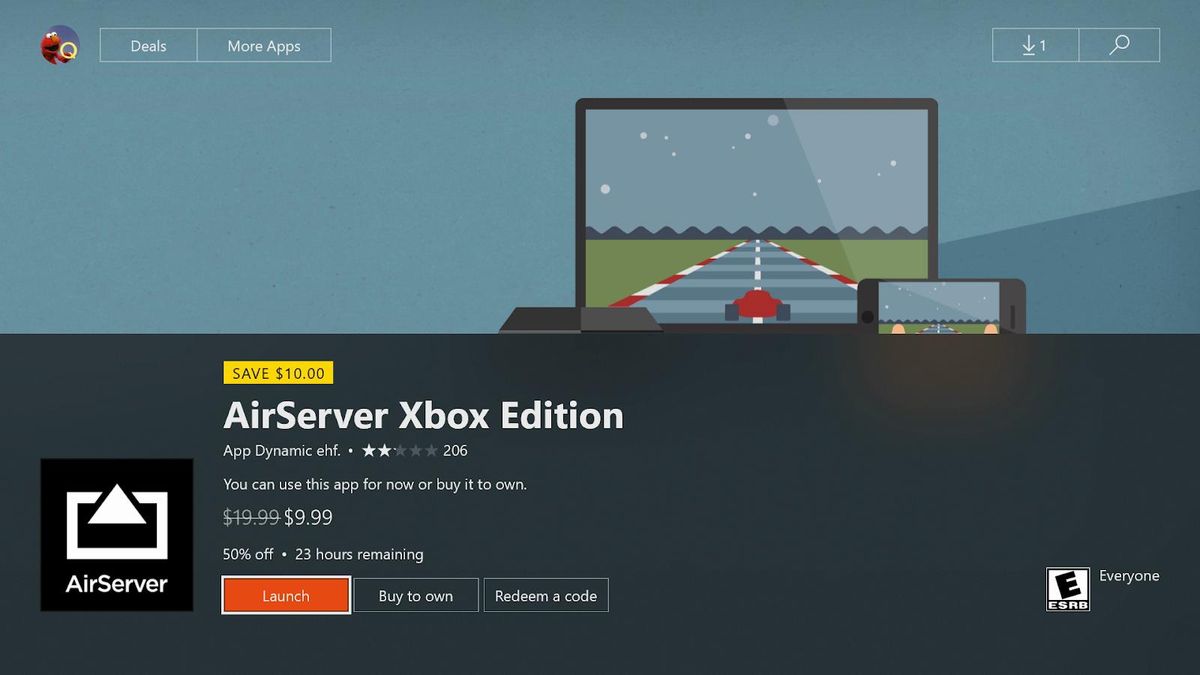
여기에 그것을 얻는 방법
- Xbox One,머리를 저장합니다.
- 검색 상자를 열고 AirServer 에 입력하십시오.
- AirServer 를 다운로드하십시오.
- AirServer 를 시작합니다.
그리고 그게 다야! 마법의 나머지 부분은 스마트 폰에서 주로 발생합니다.
어떻게 거울은 당신의 안드로이드 휴대 전화 Xbox One

여기에는 것이 까다로운 방법입니다. 먼저 휴대 전화가 미라 캐스트를 지원하는지 여부를 알아 내야합니다. 일반적으로 휴대 전화의 상자,설명서 또는 제조업체의 웹 사이트에있는 목록에서이 정보를 찾을 수 있습니다.
가장 현대적인 휴대 전화가 있어야 이 기능에 구운,중 하나로 브랜드 Miracast 또는 함께 고유한 이름을 사용하여 휴대폰 메이커입니다. 이 기능을 사용하는 프로세스는 전화마다 다를 수도 있습니다. 여기에 빠른 협의하는 방법에 그것을 휴대폰에서 가장 인기있는 안드로이드 장치 제조업체:
- 삼성이라고”스마트 보기”에 새로운 삼성 전화,그리고 당신이 그것을 액세스하여 스마트 보기 버튼을에서의 빠른 실행 표시줄 알림창이 있습니다.
- LG:LG 전화 무선 디스플레이,그리고 그것의 사용에서 설정>>화면을 공유하는 방법입니다.
- HTC:HTC 의 솔루션은 HTC Connect 이며 3 개의 손가락으로 디스플레이를 위로 스 와이프하여 액세스합니다.소니: Sony 의미 Miracast 에 의해 그것의 자연적인 이름을 사용할 수 있에서 설정>>화면에 미러링.
기능에 액세스하는 방법을 알아 냈 으면 휴대 전화와 Xbox 간의 연결을 설정해야합니다. 이것은 일반적으로 Xbox One 이 기본적으로”XBOXONE”으로 표시되는 Miracast 가능 장치 목록에서 Xbox 를 선택하는 것만 큼 간단해야합니다.
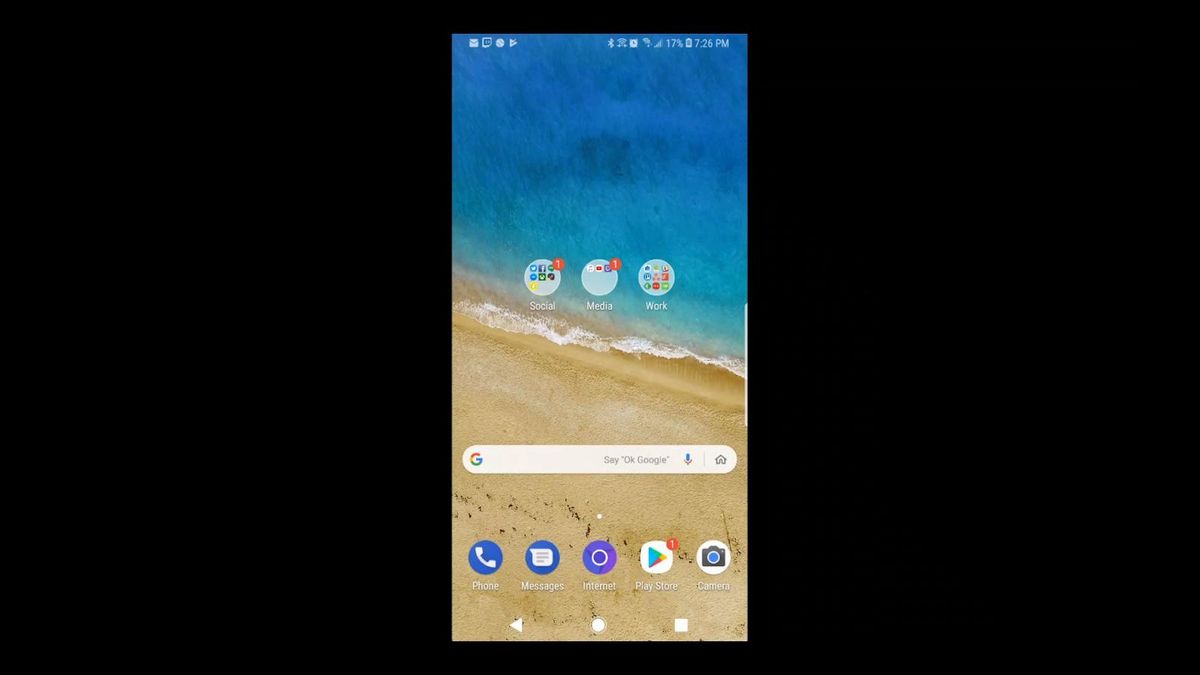
모두가 잘 어울리는 경우,당신은 사용자 인터페이스에서 휴대 전화 팝업에서 당신의 TV 가 있습니다. 세로 모드에서 전화기를 사용하면 그림의 양쪽에 검은 색 막대가 표시되지만 전화를 가로 모드로 넘기면 화면을 채워야합니다.
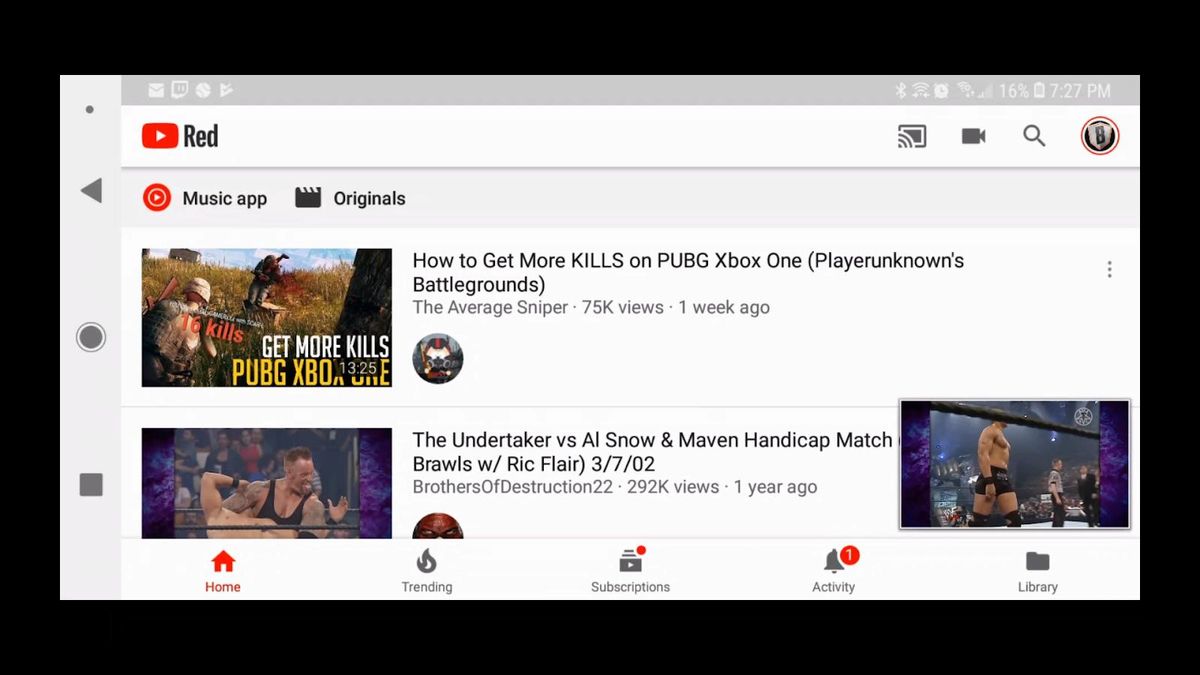
느낌을 표시하는 무료 무엇을 원하는 여기에서 게임을 포함하여,사진,동영상,and apps. 마십시오,그러나,일부 프리미엄 비디오 애플리케이션-Netflix 와 같은 보호는 그 내용을 사용하여 디지털 권한 관리,그리고 이와 같이 그것이 제대로 동영상을 재생하기에 당신의 TV 가 있습니다.
어떻게 거울 아이폰을 Xbox One
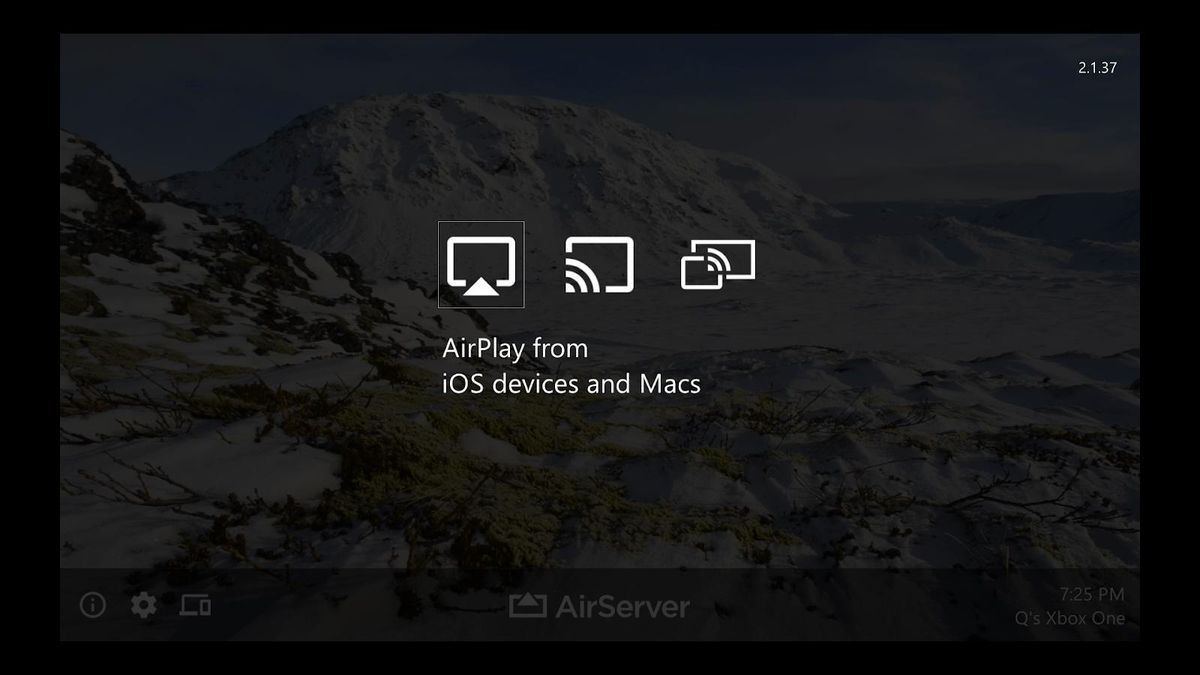
아이폰 소유자는 찾을 것입니다 훨씬 더 간단 경험보다는 사람이다. 휴대 전화가 미라 캐스트를 지원하는지 여부와 특정 휴대 전화에서 사용하는 방법에 대한 헌팅 다운 정보는 없습니다. 만약 당신이 아이폰이나 아이 패드,당신은 AirPlay,그리고 어떻게 당신은 귀하의 휴대 전화를 반영하 Xbox One.
우리가 전에 논의한 고독한 전제 조건은 여기에 적용됩니다:다운로드 AirServer. 이제 iOS 기기에서:
- control center 를 엽니다. IPhone X 에서는 화면의 오른쪽 상단 모서리에서 아래로 스 와이프하여 액세스 할 수 있습니다. IOS10 이상의 다른 모든 iphone 및 ipad 에서는 화면 하단에서 위로 스 와이프합니다.
- AirPlay 아이콘을 누릅니다. “화면 미러링”이라는 하위 레이블이 있어야합니다.
- 목록에서 Xbox One 을 선택하십시오.
또한 다음과 같 안드로이드,프리미엄 비디오 응용 프로그램은 보호되는 저작권에 대한 목적,그렇게도 비디오를 재생하는 응용 프로그램에서 넷플릭스 같은 작동하지 않을 수 있습니다.
문제를 해결
모든 것이 잘되면 다음이 없이,하지만 몇 가지 일반적인 문제는 봄 수도 있습니다 당신의 시간과 AirServer. 다음은 잠재적 인 문제 목록과 해결 방법입니다.
- 앱이 충돌하면 다시 시작하고 다시 시도하십시오. AirServer 의 초기 리뷰 중 많은 부분이 이에 대해 불평했지만 개발자는 시간이 지남에 따라 겉으로보기에는 일을 부드럽게했습니다.
- 미러링 할 수있는 장치 목록에서 Xbox 를 찾을 수없는 경우 Xbox 와 휴대 전화가 동일한 네트워크에 있는지 확인하십시오. Miracast 와 AirPlay 가 모두 wifi Direct 기술을 사용하여 원활한 경험을 할 수 있기 때문에 일반적으로 문제가되지 않지만 여전히 비 호환성 문제가있을 수 있습니다. 동일한 네트워크에있는 것은 그들을 고쳐야합니다.
- 아이폰,AirPlay 할 수 있는 힘 비디오 애플리케이션 빔 콘텐츠를 재생에 내장된 비디오 플레이어를 의미할 수 없을 표시합 비디오의 컨텍스트에서는 응용 프로그램의 UI. 불행히도 이것은 Apple 이 AirPlay 를 구현 한 방식으로 인해 iOS 자체의 제한 사항이므로이 문제는 해결할 수 없습니다.
큰 화면을 즐기십시오!
잘하면,이것은 당신을 도와 새로운 방법을 찾을 수 있는 콘텐츠를 공유하신 보고,또 그것이 무엇이든 찾을 수 있습니다 화면에 미러링 Xbox One 유용합니다. 을 시도해야 AirServer Xbox One 으로 24 시간 무료 평가판,그리고 당신이 그것을 찾아내는 경우에 유용한 다음 그것은 단지$10 하게 영원한 조각의 멀티미디어-시청 무기입니다.나는 이것이 내가 할 수있는 가장 좋은 방법이라는 것을 알고 있지만,내가 할 수있는 가장 좋은 방법은 다음과 같습니다.
기본적인 Xbox 경험을 원한다면-그리고 분명히 말하면,어떤 Xbox 경험에도 기본적인 것이 없습니다-이것은 갈 길입니다. 1tb 의 스토리지와 게임 및 앱의 세계.